بسم الله الرحمن الرحيم
الحمد لله رب العالمين و الصلاة و السلام
على سيد الأولين و الآخرين نبينا محمد وعلى آله وصحبه اجمعين؛ أما بعد:
أهلا بكم زائري الكريم وسهلا في مدونتكم مدونة حل لمشاكل التقنية في
موريتانيا، في هذه التدوينة من حل مشكلة في ويندوز اشارك لكم طريقة إعادة تعيين النظام ويندوز 10 دون فقدان الملفات.
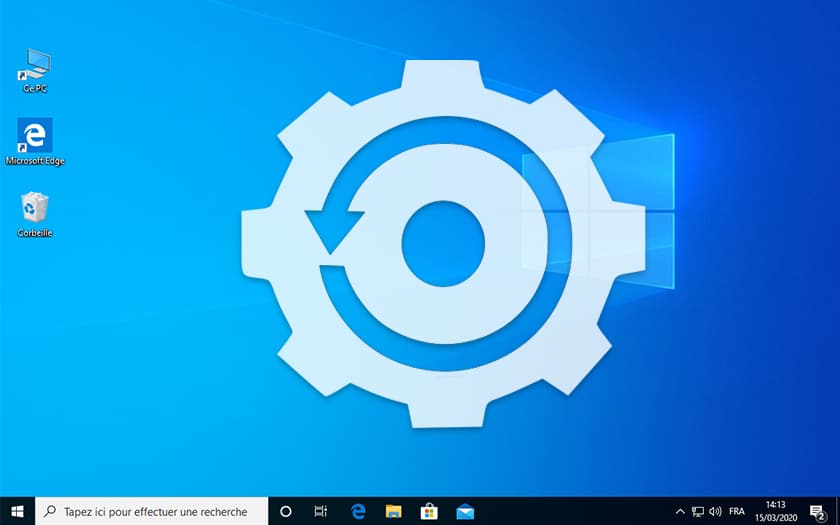
إذا كنت بحاجة إلى إعادة تعيين ويندوز 10 بالكامل دون محو بياناتك الشخصية، فإليك كيفية القيام بذلك. يحتوي نظام التشغيل على كل ما تحتاجه لإنجاز المهمة دون عناء في غضون دقائق وبدون الحاجة إلى الكثير من البرامج الإضافية.
هل بدأ جهاز الكمبيوتر الذي يعمل بنظام ويندوز 10 بإظهار علامات الضعف؟ تتراكم التطبيقات، وستكون الملفات غير المرغوب فيها مزدحمة بالقرص الصلب وتنظيف ويندوز جيدا سيكون ضروريًا؟ لم تعد تعرف من أين تبدأ في اكتساب السرعة والكفاءة مع نظام التشغيل؟ إن أبسط حل هو إعادة تعيين ويندوز 10. ولكن كيف يمكنك تجنب فقدان بياناتك في هذه العملية؟ الخبر السار هو أنه في نظام التشغيل ويندوز10، لا يتعين عليك إعادة تثبيت كل شيء. يوفر نظام التشغيل وظيفة مصممة لإعادة تعيين النظام في بضع دقائق. يتم حذف التطبيقات ويتم حذف إعداداتها، ولكن يتم الاحتفاظ بملفاتك الشخصية. ولا يلزم وجود مفتاح USB أو قرص DVD للإقلاع. كل شيء يتم من نظام التشغيل، بدون وسائط قابلة للتمهيد.
قبل أن تبدأ، وكإجراء وقائي، لا شيء يمنعك من الحفاظ على أغلى ملفاتك في حالة حدوث أخطاء. لم يواجه المستخدمين أبدًا أدنى قلق بشأن الإجراء الموضح أدناه في 5 سنوات من وجود ويندوز 10 ومع أكثر من ثلاثين عملية إعادة تثبيت على أجهزة الكمبيوتر المختلفة . ولكن إذا كانت لديك ملفات حساسة حقًا، فمن الأفضل توخي الحذر. لنسخ بياناتك احتياطيًا، لا شيء يمكن أن يكون أبسط. هم نظريا في مجلدات المستندات والصور والموسيقى والفيديو ... عليك فقط نسخها ولصقها على وسيط آخر غير قرص C:. يعد الحفظ على التخزين عبر الإنترنت مثل تلك التي يقدمها OneDrive أو Google Drive حلاً مثاليًا. خلاف ذلك، إذا لم يكن لديك مساحة كافية على السحابة الخاصة بك (تقتصر على 5 جيجا بايت على OneDrive أو 15 جيجا بايت على Google Drive) ، فمن الواضح أنه يمكنك حفظ مستنداتك على وسيط خارجي مثل القرص الصلب أو مفتاح USB .
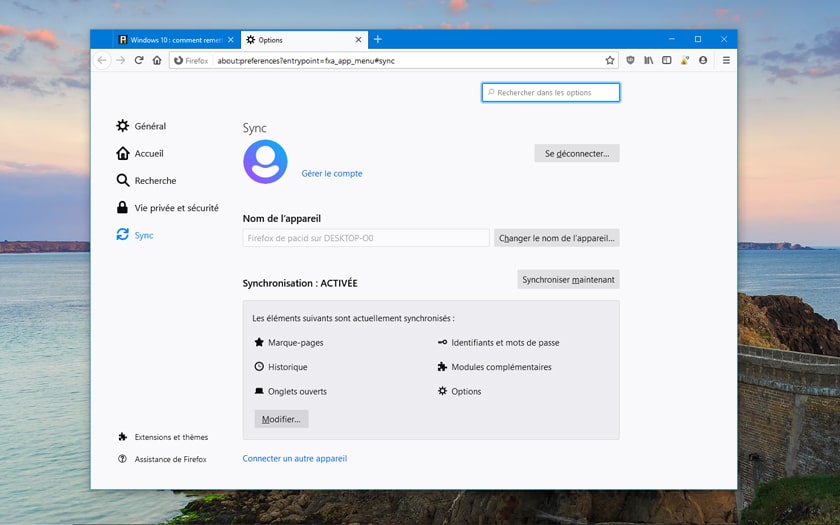
يوفر متصفح فايرفوكس، مثل جميع المتصفحات، خيارًا لمزامنة البيانات الشخصية ونسخها احتياطيًا واستعادتها.
تذكر أيضًا حفظ السجل وكلمات المرور المخزنة في متصفحك. فايرفوكس، كروم ، إيدج ، أوبرا ... كل ذلك يعرض الآن حفظ بياناتك وتفضيلاتك. مرة أخرى، لا يوجد شيء معقد للغاية: ما عليك سوى تسجيل الدخول إلى حساب المتصفح الخاص بك (أو إنشاء حساب إذا لم تقم بذلك من قبل) ، بحيث يتم حفظ كل شيء على الفور إلى السحابة، وأن بياناتك يمكن استردادها لاحقًا.
هذا كل شيء،لقد تم: هل يتم حفظ جميع بياناتك الشخصية بشكل صحيح؟ إليك كيفية إعادة تعيين ويندوز10 دون فقدان ملفاتك الشخصية.
كيفية إعادة تثبيت ويندوز 10 دون محو البيانات الشخصية
- انقر فوق زر Start (ابدأ) الصغير في ويندوز 10 الموجود في شريط المهام ، أسفل يسار الشاشة. ثم انتقل إلى رمز الإعداداتParamètres، الذي يرمز إليه بعجلة مسننة صغيرة. يمكنك أيضًا الوصول إلى وحدة الإعدادات هذه بالضغط على مفتاحي [Windows] + [I] في نفس الوقت.
- ثم حدد وظيفة التحديث والأمانMise à jour et sécurité. في الجزء الأيمن ، حدد وظيفة الاستردادRécupération.
- في قسم إعادة تعيين هذا الكمبيوتر، اضغط على زر ابدأCommencer.
- بعد الضغط على زر البدء ، ستظهر شاشة تطالبك بتحديد خيار. حدد وظيفة الاحتفاظ بملفاتي Conserver mes fichiers.
- ثم يتوفر خياران آخران:
- تنزيل سحابي = إعادة تعيين ويندوز 10 عن طريق تنزيل حزمة تثبيت حديثة.
- إعادة التثبيت المحلي = إعادة تعيين ويندوز 10 من التثبيت الخاص بك ، والذي قد يكون عفا عليه الزمن إذا لم تقم بتحديث ويندوز لفترة من الوقت.
إذا كان لديك سرعة اتصال جيدة ، فلا تتردد في استخدام الخيار الأول. بفضل ذلك، ستستفيد من أحدث إصدار من ويندوز10. وإلا، اختر إعادة تثبيت محلية وتحديث نظام التشغيل بمجرد إعادة تعيينه.
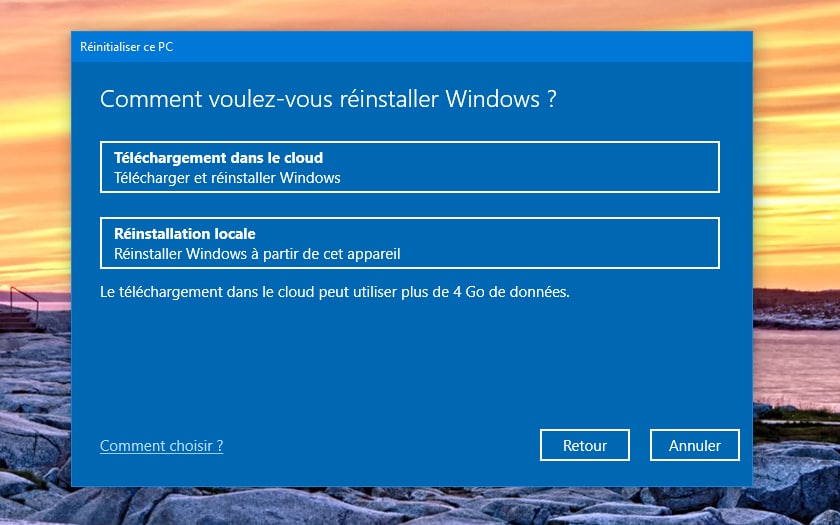
- ثم اضغط على الزر التالي للتحضيرإعادة التعيين. بعد بضع ثوانٍ ، يتم عرض رسالة تلخص اختياراتك. تحقق من أن كل شيء يبدو متوافقًا مع الإجراء واضغط أخيرًا على زر إعادة الضبطRéinitialiser.
- سيقوم النظام بعد ذلك بإعادة تشغيل الكمبيوتر وإعادة تعيينه. تستغرق العملية الإجمالية عمومًا حوالي عشرين دقيقة (يختلف هذا الوقت اعتمادًا على اعداد الأجهزة). بخلاف إعادة التثبيت الكاملة، لا يتطلب الإجراء أي اعداد. كل ما عليك فعله هو تعريف نفسك كما فعلت حتى الآن للاستمتاع بنظام ويندوز جديد تمامًا، أثناء استعادة ملفاتك الشخصية.
- على سطح المكتب، يجب أن تجد رمز التطبيقات المحذوفة. انقر نقرًا مزدوجًا عليه لمشاهدة قائمة بجميع البرامج التي تمت إزالتها. يظهر بعضها باللون الأزرق: هذه تطبيقات تم تحديدها بوضوح بواسطة ويندوز 10 ويمكن إعادة تثبيتها ببضع نقرات. بالنسبة لآخرين، سيكون عليك إجراء بعض الأبحاث على الويب للعثور عليها وإعادة تثبيتها يدويًا (باستثناء تلك التي تعد جزءًا من ويندوز10 ، مثل مكونات Visual C ++ في المثال أدناه. التي يتم تثبيتها عبر محدث ويندوز Windows Update).
أرجوا أن تعجبكم و تفيدكم التدوينة،
لا تنسى المشاركة مع غيرك، لتعم الافادة.
وللمزيد من التدوينات ، اشترك في القائمة
البريدية.
السلام عليكم ورحمة الله وبركاته
السلام عليكم ورحمة الله وبركاته

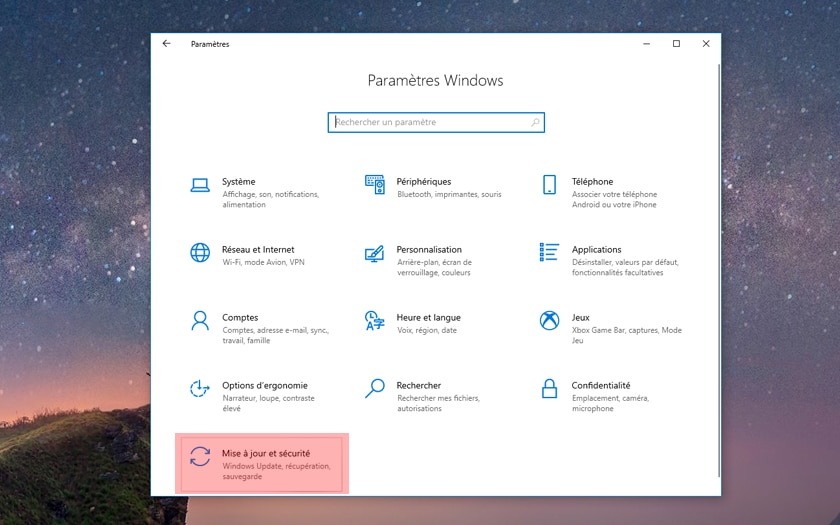
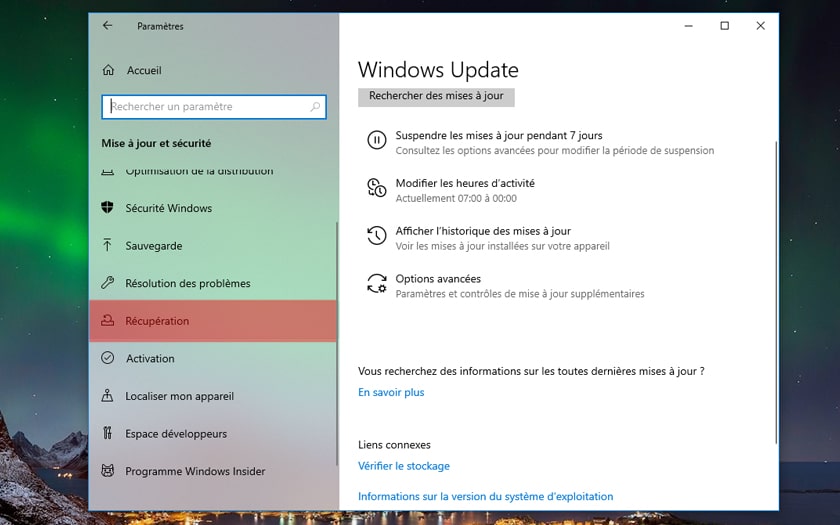
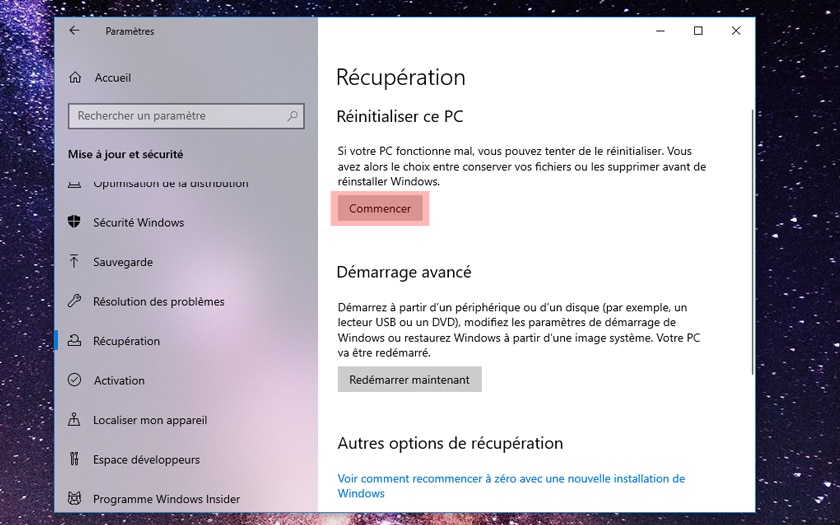
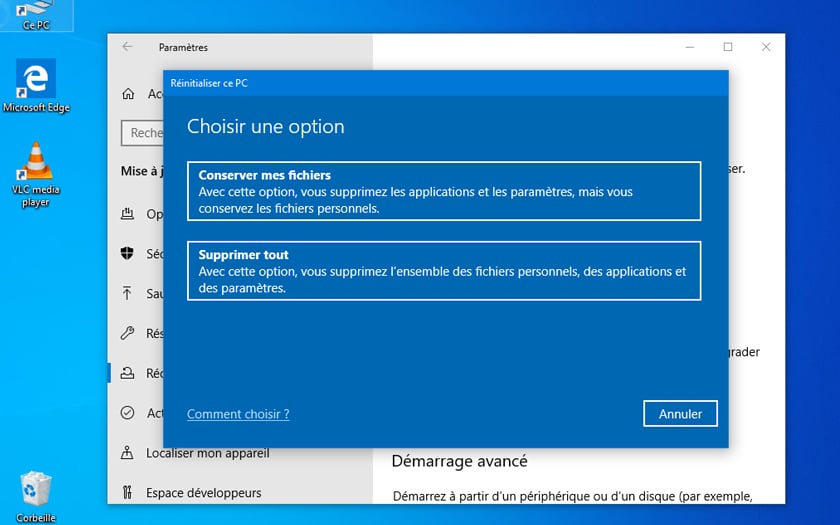
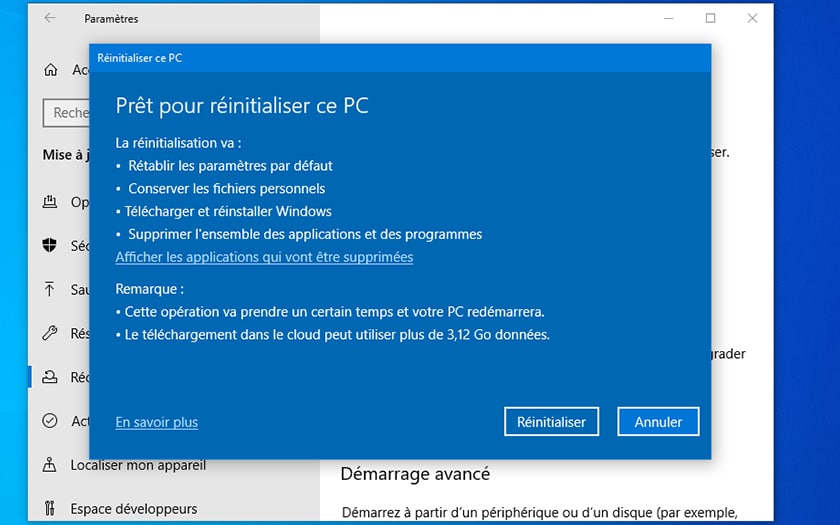
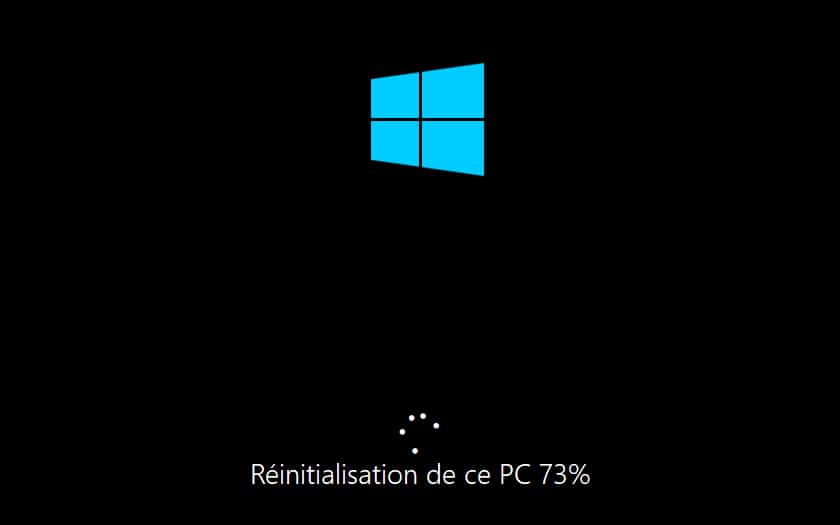
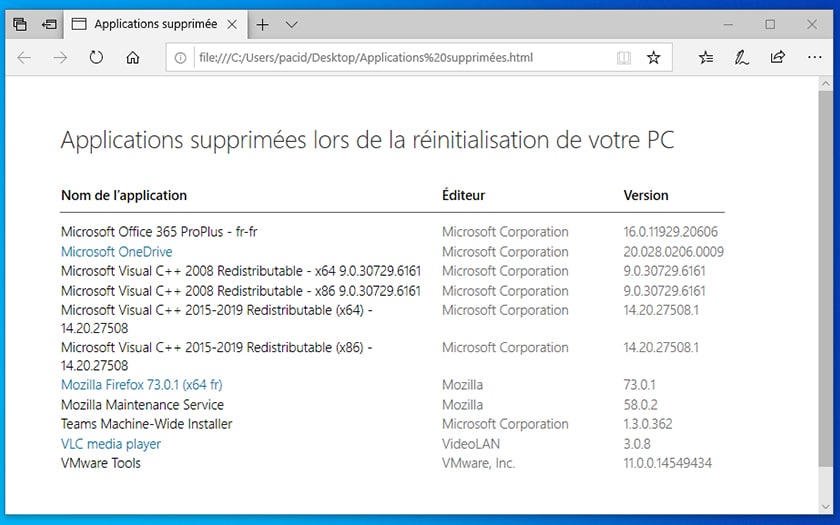
0 التعليقات :
إرسال تعليق